cad转pdf格式怎么转?假如你是建筑设计师或者是机械设置是,那么肯定必须使用CAD软件,CAD软件输出的文件我们会叫成是cad文件 。cad文件是一种将设计的数据、结构和图片清晰地展示出来的图纸 。cad文件完成会之后,需要给客户或者公司内部的其它同事进行传输和查看,为了让别人更加方便的cad图纸里面的内容,就需要将它转换成pdf格式,因为cad文件需要专门的软件才能打开,而pdf文件就没那么麻烦了 , 不管是在电脑上还是在手机上 , 都能快速的打开查看,并且文件原有的排版不会发生变化 。
话虽如此,那么cad转pdf格式怎么转,你知道吗?相信应该有很多小伙伴还不知道怎么转换吧,那么今天小编就来分享一个快捷又好用的转换方法吧,支持批量转换,可以一次性将多个cad转换成pdf格式,请有需要的小伙伴和我一起学习吧 。
【cad转pdf格式怎么转?教你一个非常简单的办法】需要借助的软件工具:优速CAD转换器
转换工具下载:https://download.yososoft.com/YSCad/YSCad_TTY.exe
下面小编用dwg格式的cad文件为大家做详细的转换步骤介绍:
步骤1 , 先在电脑上安装需要使用到的“优速CAD转换器”工具软件,然后点击“CAD转PDF”下面的【DWG转PDF】功能选项 , 从这里进行具体的转换操作,当然软件还支持其它格式的cad文件 。
步骤2,点击软件左上角的【添加文件】蓝色按钮,将需要转换成pdf的dwg文件添加到软件中 , 还可以直接用鼠标将dwg文件拖入软件进行添加 。
步骤3,如下图所示在软件下方进行转换设置,根据自己的实际使用情况进行设置,设置的项目有输出颜色、背景颜色和输出大?。ㄖ傅氖浅叽绱笮 。?。
步骤4,设置完成后点击【开始转换】红色按钮启动转换程序,完成转换后软件会自动弹出输出文件夹,可以看到转换后的pdf文件就保存在这里,这样我们查看起来非常方便 。
步骤5,从上面的案例结果可以看到,我们已经成功的将cad文件转成了pdf格式 。
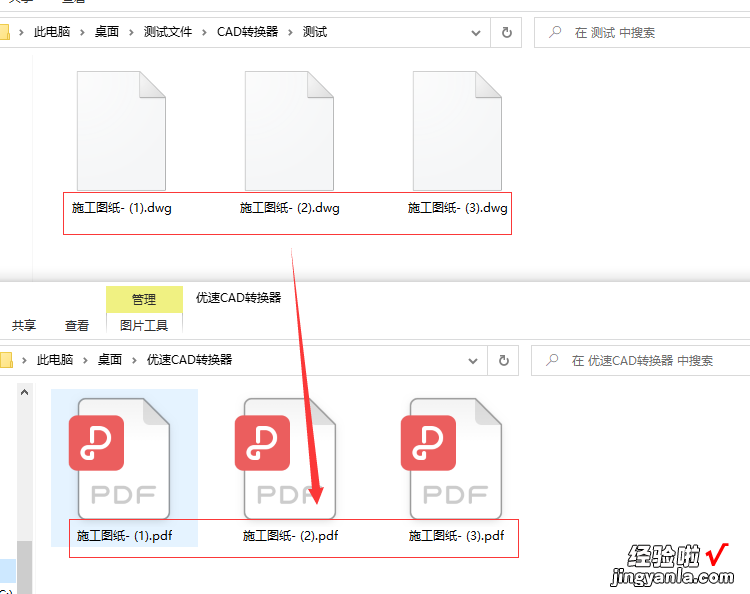
很多人在工作中需要使用到cad文件,并且他们认为cad文件非常的复杂和高深,想要将它转换成pdf文件肯定非常的复杂,如果你这样想那就错了 , 看完上面的转换方法后有没有觉得其实很简呢?都是很基础的一些设置,小伙伴们跟着步骤来就可以啦,如果有需要的话可以动手操作一下 。好了,今天关于“cad转pdf格式怎么转?”的方法就介绍到这里了,感谢大家的支持,希望我的分享能帮助到每一个有需要的朋友 。
